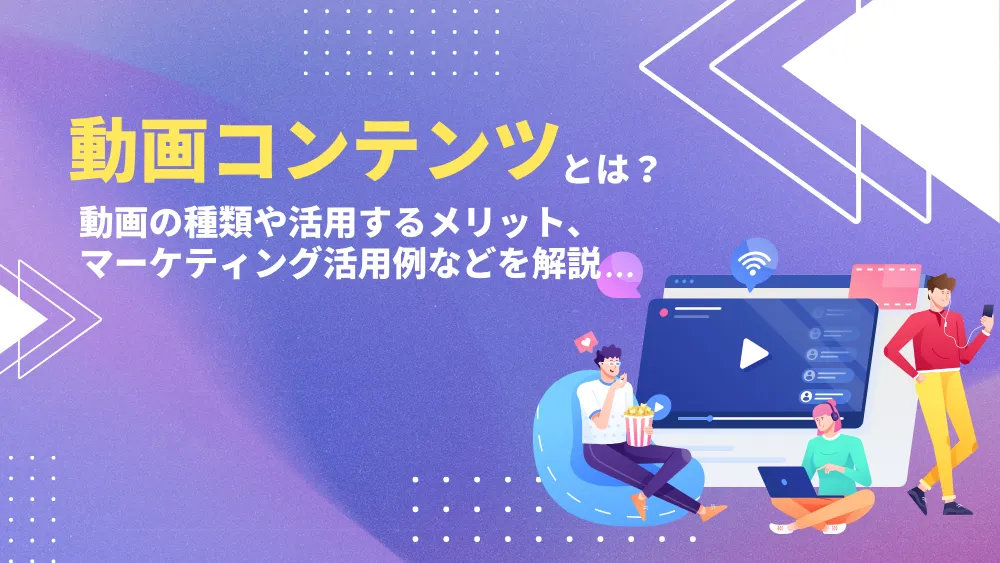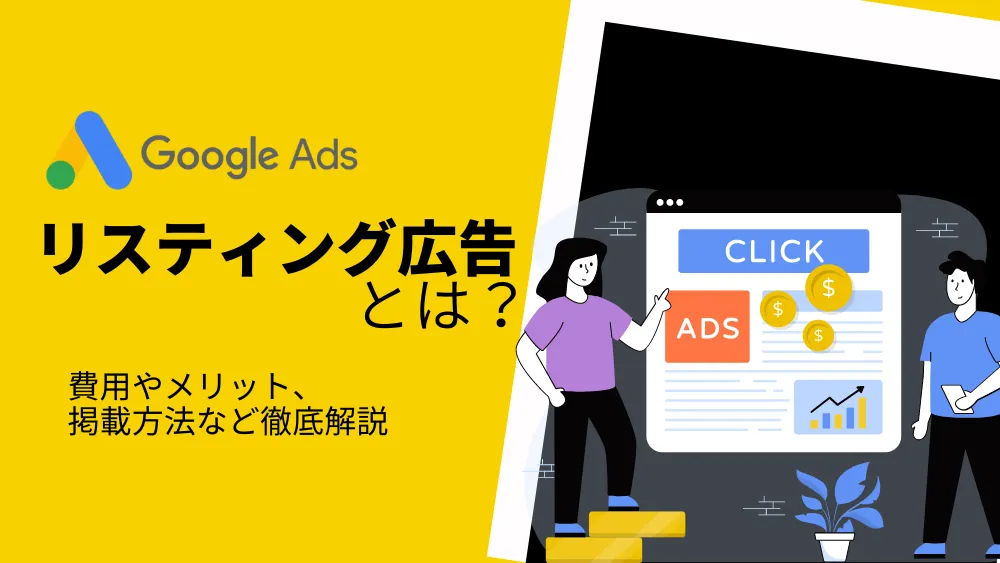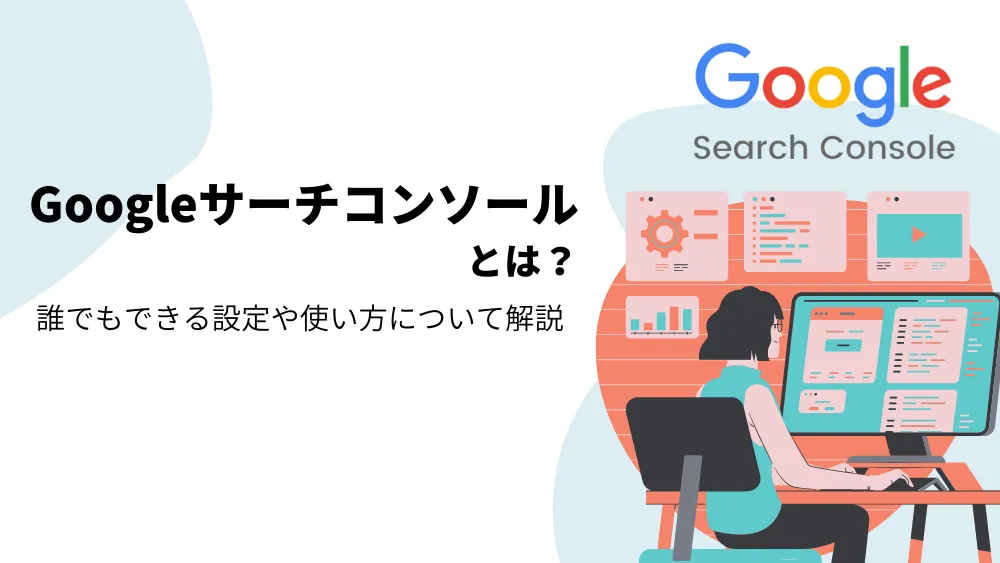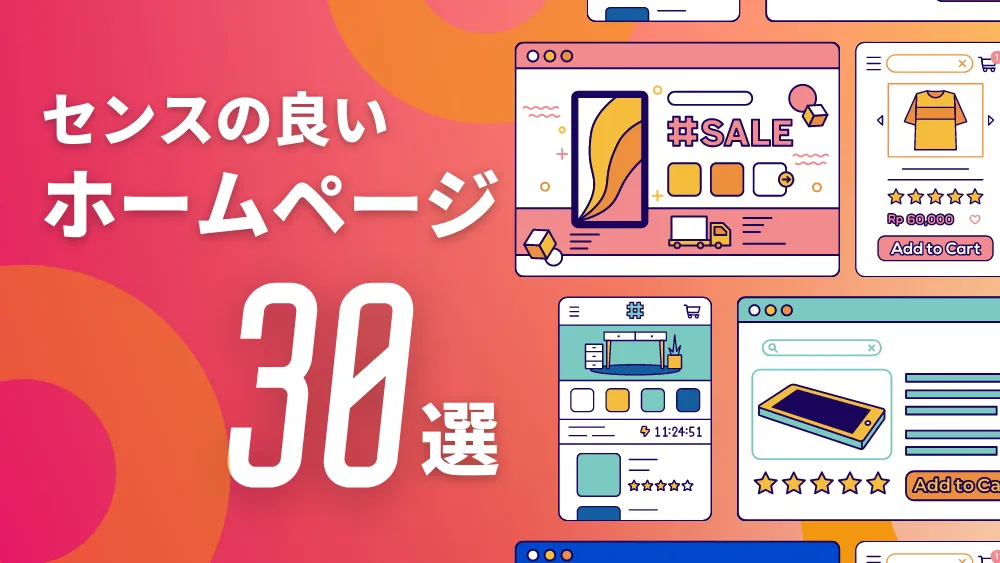今まで、Facebook広告について紹介していきました。
今回は、Facebook広告の種類と実践的な広告の出稿方法について解説を行っていきます。
Facebook含むSNS広告には、様々な広告の種類(フォーマット)があり効果的に宣伝をするためには、最適な広告を配信していく必要があります。
さらには、キャンペーンの目的などの設定もしていく必要があります。
詳しく解説をしていきますので、最後までご覧いただければ嬉しいです。
Facebook広告の種類
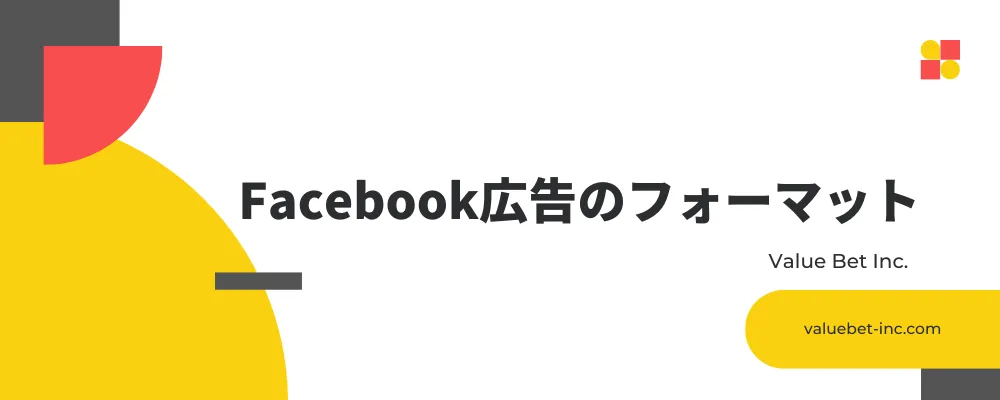
Facebook広告には、商材やビジネスを効率的に伝えるための種類がいくつか用意されております。フォーマットごとで伝えられる内容や量等が変わりますので、商材や目的によってフォーマットを変えていきましょう。
写真、動画
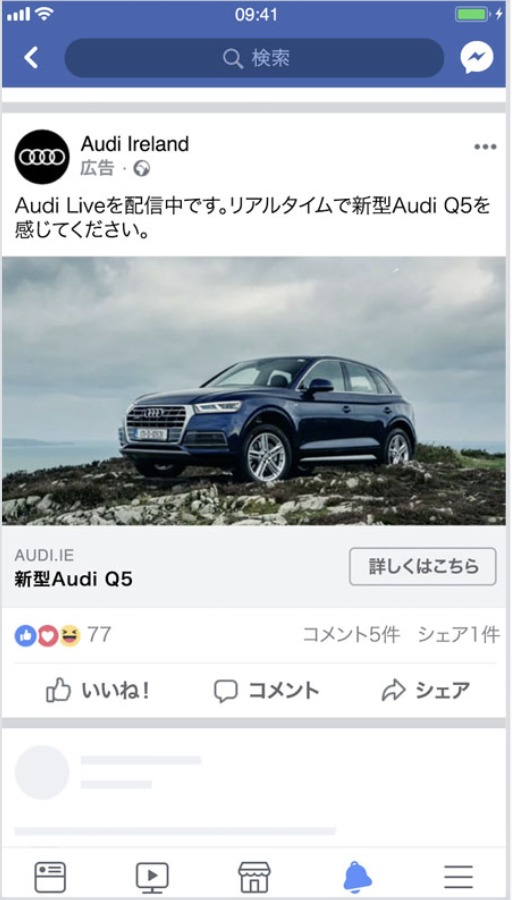
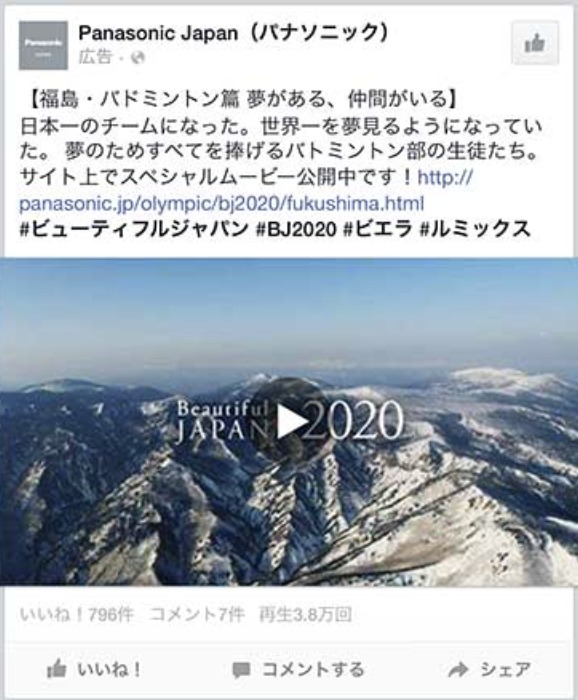
写真広告では、その名の通り、画像とテキストで広告を配信することができます。
動画広告も同じように動画を用いて広告配信を行うことができます。
ビジネスや商材をわかりやすく伝えられる写真や動画、イメージを活用することが重要です。
Facebook公式ページの調査結果では、A:動画広告の後に写真広告(写真はビデオのサムネイル)、B:写真広告の後に動画広告(Aと同じ内容だが順番が異なる)、C:写真広告を2枚(最初の写真はABと同じ)の広告グループのうち、Cの写真のみの広告がWEBサイトへの誘導はBの広告より75%高い結果になりました。
Aの広告はオンライン取引の促進がBの広告の31%高い結果となります。
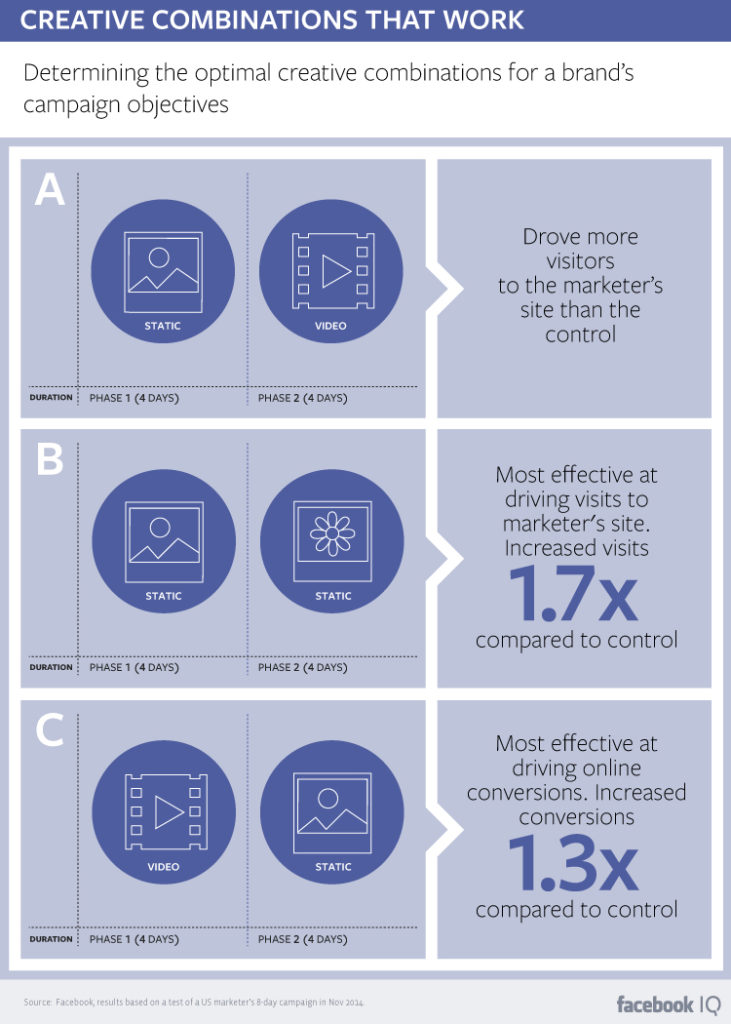
組み合わせや、広告の配信目的によってフォーマットを変える必要があります。
また、動画広告で「動画広告で認知度向上と継続的エンゲージ」を達成できたPanasonicの成功事例(上部2枚目の写真)があります。成果として、認知と理解度両方で、期待を上回る成果をあげることができたとのことです。
ストーリー
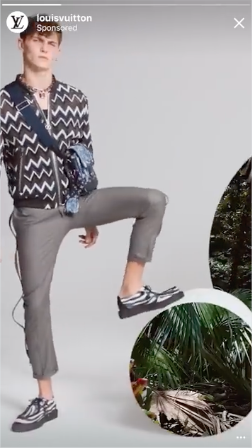
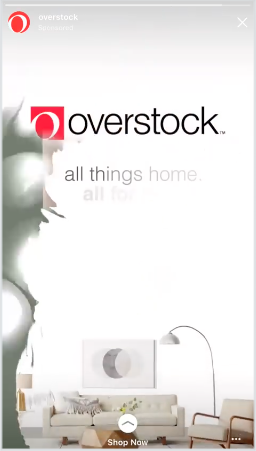
ストーリーズはスマートフォンを縦に持ったまま、フルスクリーン画面に最適化された写真や動画を見ることができ、フルサイズの広告を配信することができます。
ストーリーズ形式での広告は、ユーザーに対してアクションを促すことができるため、店舗への集客やWEBサイトへの誘導を効果的に促せます。ストーリーズはスマートフォンを縦に持ったまま、フルスクリーン画面に最適化された写真や動画を見ることができます。
Facebookの調査によると、ストーリーズで商品・サービスを見た後にどのようなアクションを実行したか質問したユーザーのうち、58%が詳細を見るためWEBサイトを閲覧したと回答、半数が購入・申し込みできるWEBサイトへアクセスしたと回答、31%が店舗に直接いきチェックしたと回答しております。
Messenger
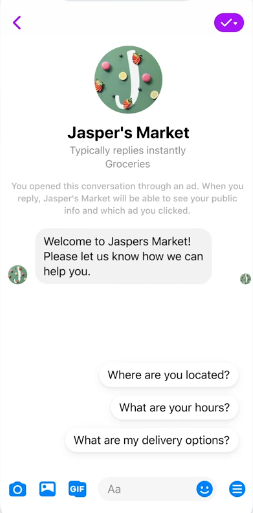
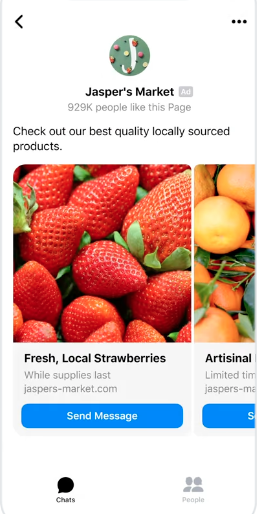
Messengerでは、Facebook Messengerのチャットタブや、アプリ上部のストーリーズに表示されます。
Messenger広告を使うことによって、広告メッセージを活用でき、商品やサービスの購入を促すことや、問い合わせに対して回答を行なうこともできます。
カルーセル

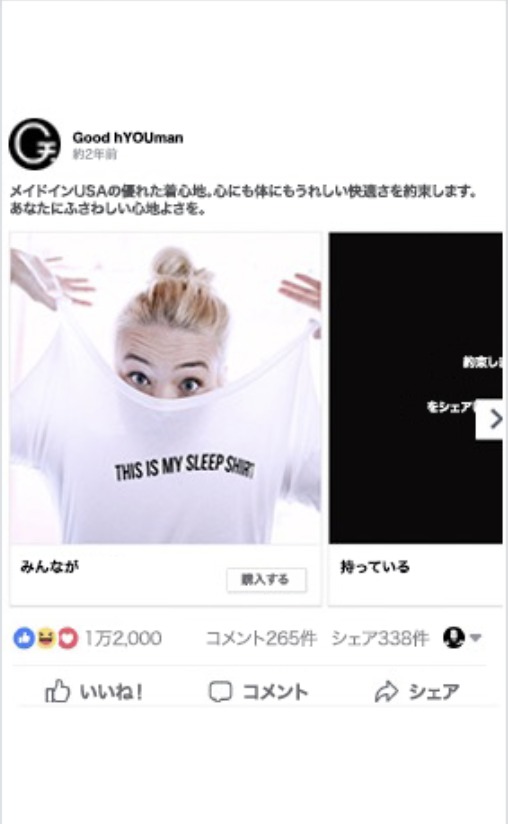
カルーセル広告では、1つの広告で写真や動画を最大10表示させることができ、その写真や動画それぞれに、別の誘導先リンクを貼り付けることができます。
複数の商品やサービスの紹介できたり、複数のコンテンツを組み合わせて1つのブランドストーリーを伝えたりすることも可能です。
スライドショー
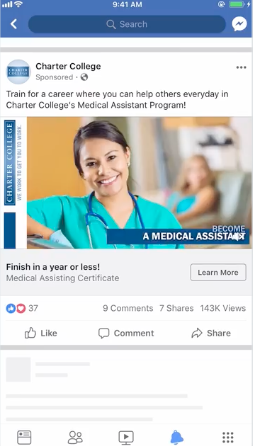
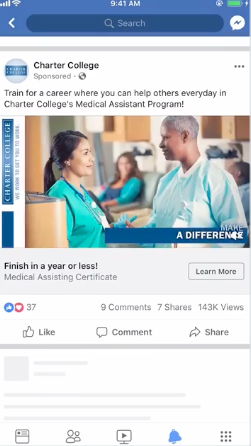
スライドショー広告では、写真や音を動画のように組み合わせて配信できるフォーマットになります。メリットは動画広告の約1/5のサイズの為、接続速度を問わず、スムーズに伝えることができます。
写真とテキストベースのため、複雑な機能説明や商品説明等にも向いてます。
コレクション
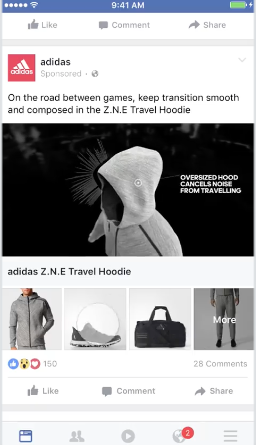
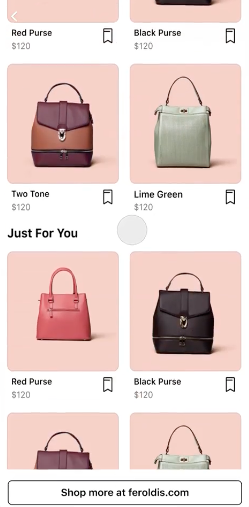
コレクション広告では、商材の詳細を伝えることができる広告になります。
その分、カルーセル広告と似ていますが、コレクション広告では1つのメインビジュアルと4つのサブビジュアルで表示されている点が違います。
プレイアブル

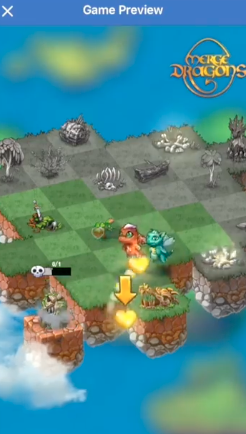
プレイアブル広告では、アプリのダウンロードを促す広告になっており、ユーザーがダウンロード前にプレイしている動画を配信でき、App StoreやGoogle playへ誘導することもできます。
インスタントエクスペリエンス

インスタントエクスペリエンス広告は、モバイルデバイスで広告をタップすることによりフルスクリーンで表示される広告です。
Facebook広告配信前の準備
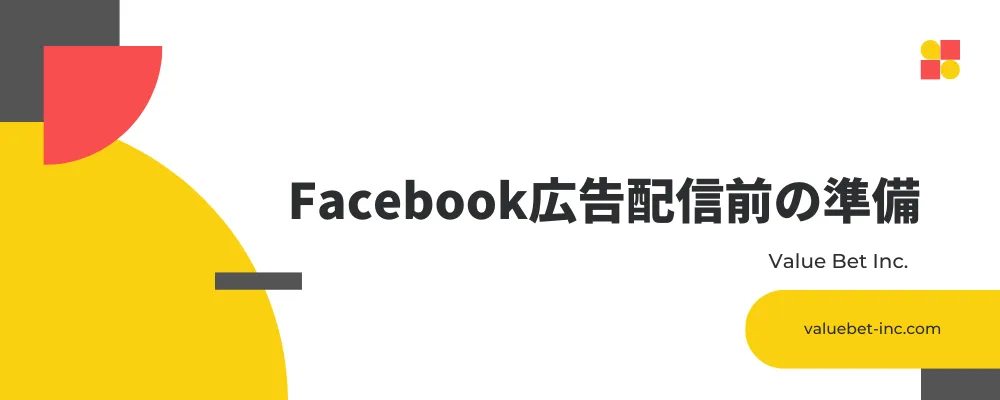
ここからは、実際にどのように配信を行なっていくのかをお伝えいたします。
まずは、広告配信前の準備について紹介します。
配信前に必要なものが2つあります。
「Facebookアカウント」と「決済をするクレジットカード」です。
Facebookアカウント
広告の配信にはFacebookアカウントが必要になります。
無料ですぐ作成できますので、作成しましょう。
さらに、管理をしやすくするために、「Facebookビジネスマネージャー」も開設したほうがいいです。Facebookアカウントがあるとすぐに開設できますので、やってみましょう。
ビジネスマネージャを作成する | Facebook Businessヘルプセンター
クレジットカード
Facebook広告では、発生した広告費を支払うクレジットカードも必要です。
クレジットカードのブランドは以下です。
- VISA
- MasterCard
- JCB
- アメリカンエキスプレス
その他の支払い方法として、デビットカードやPaypalも利用できます。
Facebook広告の入稿手順
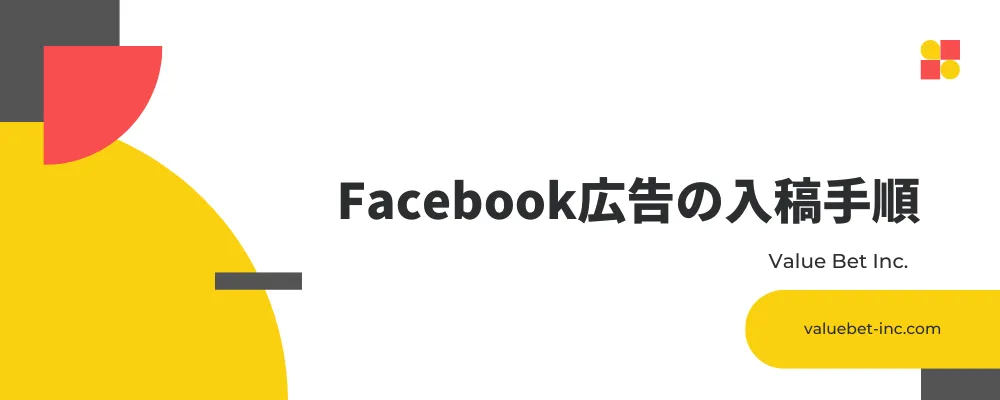
Facebook広告の配信を行うための入稿手順は以下のように進めていきます。
- Facebookビジネスマネージャー開設
- 広告アカウントの作成
- キャンペーンを新規作成
- 広告セットの作成・詳細項目の設定
- 広告作成
- 支払い方法設定
- タグの発行
各手順の詳細を解説していきます。
1.Facebookビジネスマネージャー開設
準備編でも伝えたFacebookビジネスマネージャーを開設していきます。
Facebookビジネスマネージャーは、Facebookのページを一括で管理できたり、複数人で運営を行う際に権限の付与ができたり、広告の管理まで行えるツールとなっております。
Facebookビジネスマネージャー開設ステップ
開設方法は4ステップです。
- https://business.facebook.com/overviewへ移動
- アカウントを作成をクリック
- ビジネス名・名前・ビジネス用メールアドレスを入力し次へをクリック
- ビジネスの詳細を記入し送信をクリック
この登録したメールアドレス宛に、広告の承認メールや広告に関するメールが届くため、ビジネスで使っているメールアドレスを登録します。
2.広告アカウントの作成
Facebookビジネスマネージャーが開設できましたら、Facebookビジネスマネージャーから広告アカウントを作成します。
広告アカウントの作成ステップ
作成は2ステップです。
- 広告アカウントをクリックし、新しい広告アカウントを作成をクリック
- 広告アカウント名を入力
3.キャンペーンを新規作成
ここでは、広告の目的を設定できます。
キャンペーンを新規作成のステップ
ステップは主に4つ。
- ビジネスの設定の中にある広告マネージャーへ移動
- キャンペーンのタブをクリックし、作成するをクリック
- 「マーケティングの目的を選択」の下にある選択肢から目的を選択
- キャンペーン名を入力
目的は下記6つから選択できます。※2023年1月現在
| 広告の内容 | 最適な広告目的 | |
|---|---|---|
| 認知度 | 広告の記憶が残る可能性が高いユーザーに対して広告配信。 | ・リーチ ・ブランドの認知度アップ ・動画の再生数アップ ・店舗所在地の認知度 |
| トラフィック | ウェブサイトやアプリ、Facebookイベントなどのリンク先へユーザーを誘導する広告。 | ・リンクのクリック ・ランディングページビュー ・MessengerとWhatsApp ・通話 |
| エンゲージメント | ページへのいいねやシェア、動画再生、イベントの参加などのエンゲージメントを増やす広告。 | ・Messenger、Instagram、WhatsApp ・動画の再生数アップ ・投稿のエンゲージメント ・コンバージョン |
| リード | 自社の事業やブランドのリード獲得をするための広告。 | ・インスタントフォーム ・Messenger ・コンバージョン ・通話 |
| アプリの宣伝 | アプリをインストールし、継続的に利用してくれるユーザーを探すための広告。 | ・アプリのインストール ・アプリイベント |
| 売上 | 自社商品やサービスを購入する可能性が高いユーザーを探すための広告。 | ・コンバージョン ・カタログ販売 ・MessengerとWhatsApp |
4.広告セットの作成・詳細項目の設定
キャンペーンを作成しましたら、続いて広告セットを作成します。
ここでは、広告の詳細を決定していきます。
広告セットの作成・詳細項目の設定ステップ
ステップは4つです。
- キャンペーン作成をしましたら、下部にある次へをクリック
- オーディエンスの設定画面でオーディエンスを決める
前編でお伝えしたターゲティングを決めていきます。 - 配置を設定
前編でお伝えした配置先の決定をしていきます。特に指定がなければFacebook推奨の「自動配置」を選択しましょう。 - 予算と掲載期間を設定
ここでは、予算・掲載する期間・広告配信の最適化・課金形態を決定します。特に広告配信の最適化と課金形態はキャンペーンにあっているものを選択しましょう。
5.広告作成
広告セットが完了しましたら、続いて広告の作成を行なっていきます。
画像や動画の設置、フォーマット、広告文の設定が可能です。
広告作成のステップ
ステップは4つです。
- 広告セットの設定下部にある次へをクリック
- アイデンティティと形式の設定
アイデンティティでは広告の表示するアカウントの選択、形式はフォーマットを決定できます。 - メディアの設定
ここで広告に表示させる画像や動画の設定を行えます。Facebook広告では、画像内のテキストが少ないまたは重なったテキストがない画像を使用する必要があるため、気をつけましょう。 - テキストの設定
広告に表示させるメインテキストや見出し、ニュースフィードリンク説明文の設定ができます。
また、アクションでボタンテキストを変更できますので、「申し込み」や「詳しくはこちら」等から目的に応じて選択をしましょう。
6.支払い方法設定
支払い方法の設定を行なっていきます。
支払い方法設定のステップ
ステップは2つです。
- ビジネス設定の支払をクリック
- 支払い方法を設定
7.タグの発行
広告の入稿は終わりましたが、リターゲティングやオーディエンスリストの作成、効果を測定する為にFacebookピクセルを発行していきましょう。
タグ発行のステップ
ステップは4つです。
- イベントマネージャーをクリック
- データソースをクリック
- 表示されている指示に従いタグの発行
- 自社サイトやサービスページへ発行したタグを設置
サイトを管理しているのが制作会社の場合は、タグを発行して設置するように依頼をしましょう。
Facebook広告でよくある配信ミス・間違い
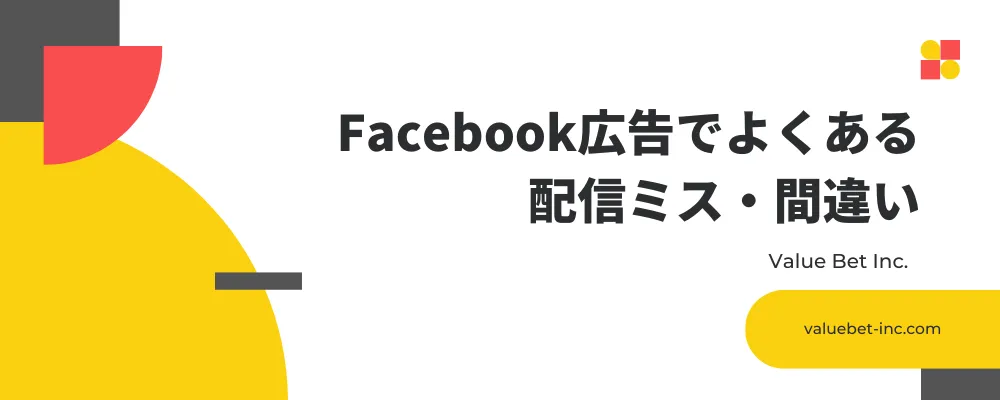
Facebook広告を配信するために様々なステップを踏まなければいけないことがわかりました。1回出稿すると慣れると思いますが、初めての場合はどうすればいいか不安ですよね。
そこで、よくある入稿を行う際のミスや見落としがちな点をお伝えします。
広告費を無駄にしないためにも、気をつけていきましょう。
リンク切れ
誘導先のリンクが切れている場合があります。
せっかくアクションをしていただいたユーザーは離れてしまいますし、企業ブランドイメージが下がる可能性もあります。
配信前にしっかり確認をしましょう。
ターゲティング
ミスというより、Facebook広告が失敗に終わる多くは、ターゲティングを行なっていないか、間違えている場合です。訴求したいポイントを誰にどう伝えるかを考え、配信をしなければ広告を無駄にしてしまいますので、ターゲティングはしっかり行いましょう。
別媒体でも配信をされる
設定を行なっていなければ、Instagram等の別媒体でも配信されます。そのことを認識せずに配信をしますと画像や動画、テキスト等が利用者層とマッチせずに効果が出ないケースがあります。
Facebookのみで配信をしたい場合、入稿時に設定を行いましょう。
広告文のミス
1つのキャンペーンだけであれば間違いは少ないかと思いますが、複数キャンペーンを運用している場合は、広告文や製品名等の間違えをしてしまう可能性があるため、注意が必要です。
文章が間違っている場合、不信感を抱かれてしまいますので、配信前にダブルチェックを行う等してリスクを回避しましょう。
審査落ち
広告には、Facebookの審査が入り、審査を通った広告のみが配信されています。
そのため、もちろん審査落ちする可能性もありますが、審査落ちをしていることに気づかずに配信をしていると勘違いしているケースも多いです。
審査落ちをした場合、その旨のメールが届きますので、メールはしっかりチェックを行いましょう。
最後に
今回は、前回より更に深堀りした内容をお伝えしました。
全くFacebook広告を実施したことのない企業には、わからない点もあるかもしれません。ただ、出稿手順を見ていただき、1度少額からでも出稿をしてもらうとある程度理解できるかと思います。
その上で、自社の商材にはどのようなクリエイティブが良いのか、CPAが最適化されるテキストはどのようなテキストか、など研究を行いましょう。